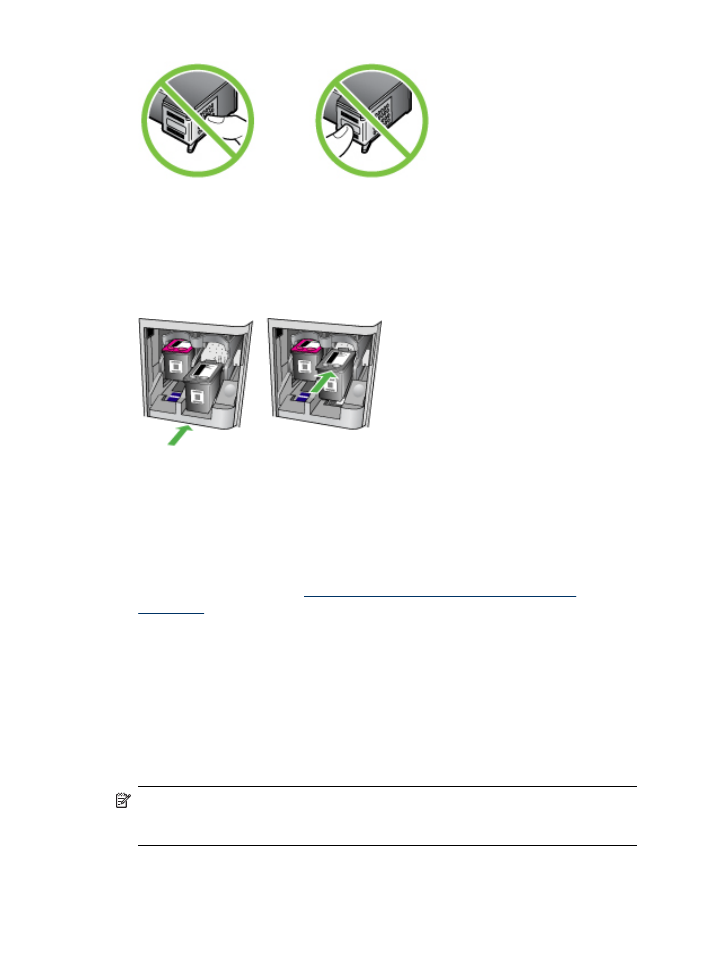
Tintapatronok beállítása
A HP All-in-One figyelmeztet a patronok beigazítására, valahányszor új patron
behelyezésére vagy a régi cseréjére kerül sor. A beállításapatronok beigazítását
máskor is végrehajthatja az eszköz kezelőpaneléről vagy a készülékkel együtt
telepített szoftver segítségével. A tintapatronok beigazításával biztosítható a megfelelő
minőségű nyomtatás.
Megjegyzés Ha eltávolítás után ugyanazt a tintapatront helyezi vissza, a
készülék nem figyelmeztet a beigazításra. A készülék emlékezni fog az adott
tintapatron beigazítási értékeire, így nem kell újból beigazítania a tintapatront.
8. . fejezet
124
Karbantartás és hibaelhárítás
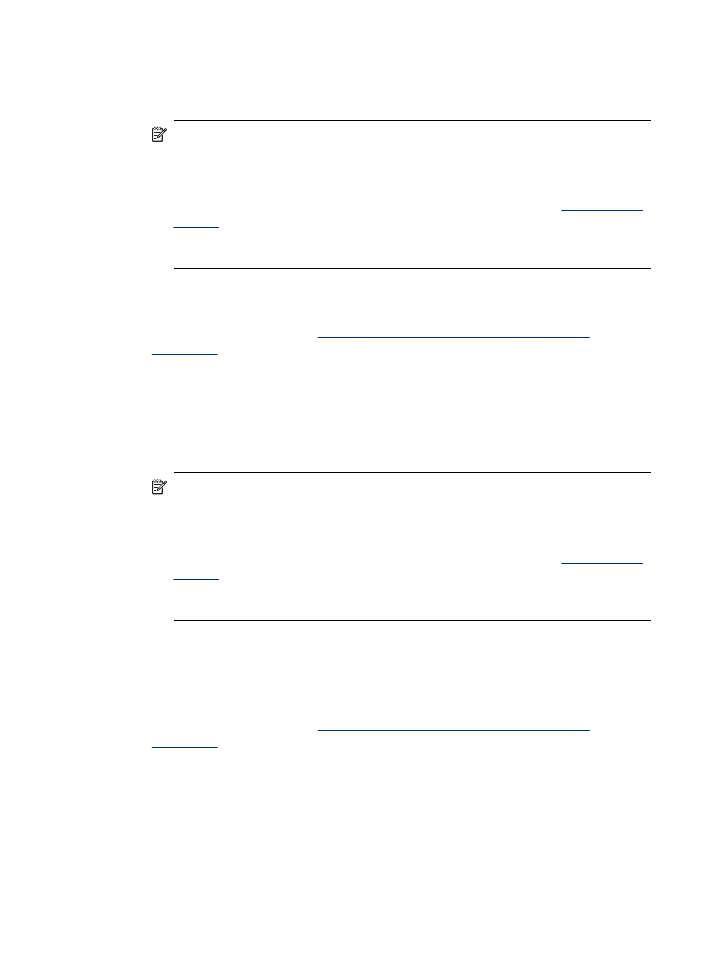
A tintapatronok beigazítása az eszköz kezelőpaneléről a figyelmeztetés után
1. Győződjön meg arról, hogy az adagolótálcában van letter vagy A4 méretű, nem
használt, sima fehér papír, majd nyomja meg az OK gombot.
Megjegyzés Ha a patronok beigazítása előtt színes papírt töltött az
adagolótálcába, a patronok beigazítása nem sikerül. Töltsön az adagolótálcába
használatlan sima, fehér papírt, és próbálja megismételni a műveletet.
Ha az igazítás ismét sikertelen, lehet, hogy valamelyik érzékelő vagy
tintapatron hibás. Forduljon a HP támogató szolgálatához. Lásd:
www.hp.com/
support
. Ha kérdés jelenik meg, válasszon országot/térséget, és kattintson a
Kapcsolatfelvétel hivatkozásra. Így a technikai támogatás telefonos
elérhetőségével kapcsolatos információkat kaphat.
A HP többfunkciós készülék kinyomtat egy tintapatron-igazító lapot.
2. Helyezze lefelé fordítva a tintapatron-igazító lapot a lapolvasó üveglapjának jobb
alsó sarkába, a lap tetejét jobb oldalra igazítva, majd nyomja meg az OK gombot.
További információért lásd:
Eredeti dokumentum elhelyezése a lapolvasó
üveglapján
.
A HP többfunkciós készülék beállítja a tintapatronokat. Használja fel újra, vagy
dobja el a tintapatron-igazító lapot.
A patronok beigazítása az eszköz kezelőpaneléről bármikor
1. Helyezzen letter, A4 vagy legal méretű, nem használt, sima fehér papírt az
adagolótálcába.
Megjegyzés Ha a patronok beigazítása előtt színes papírt töltött az
adagolótálcába, a patronok beigazítása nem sikerül. Töltsön az adagolótálcába
használatlan sima, fehér papírt, és próbálja megismételni a műveletet.
Ha az igazítás ismét sikertelen, lehet, hogy valamelyik érzékelő vagy
tintapatron hibás. Forduljon a HP támogató szolgálatához. Lásd:
www.hp.com/
support
. Ha kérdés jelenik meg, válasszon országot/térséget, és kattintson a
Kapcsolatfelvétel hivatkozásra. Így a technikai támogatás telefonos
elérhetőségével kapcsolatos információkat kaphat.
2. Nyomja meg a Beállítások gombot.
3. Válassza a Eszközök, majd a Patron beállítása elemet.
A HP többfunkciós készülék kinyomtat egy tintapatron-igazító lapot.
4. Helyezze lefelé fordítva a tintapatron-igazító lapot a lapolvasó üveglapjának jobb
alsó sarkába, a lap tetejét jobb oldalra igazítva, majd nyomja meg az OK gombot.
További információért lásd:
Eredeti dokumentum elhelyezése a lapolvasó
üveglapján
.
A HP többfunkciós készülék beállítja a tintapatronokat. Használja fel újra, vagy
dobja el a tintapatron-igazító lapot.
A tintapatronok kezelése
125
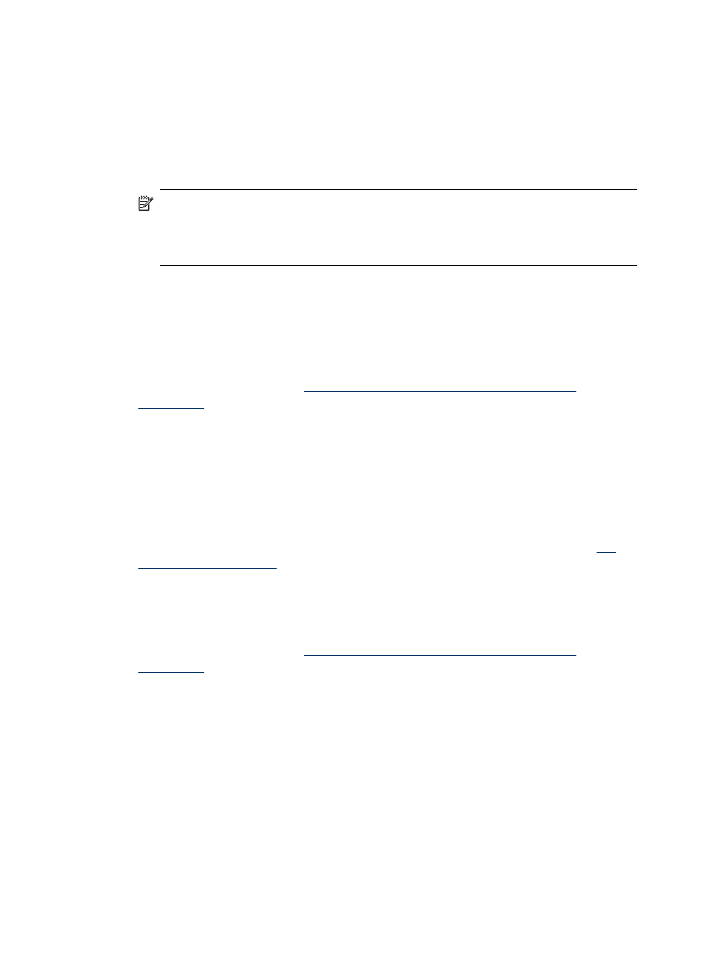
A nyomtatópatronok igazítása a HP Photosmart szoftver szoftver (Windows)
segítségével
1. Helyezzen letter, A4 vagy legal méretű, nem használt, sima fehér papírt az
adagolótálcába.
2. A HP Szolgáltatóközpont programban kattintson a Beállítások, majd a
Nyomtatási beállítások pontra, és válassza a Nyomtató szerszámosládája
parancsot.
Megjegyzés A Nyomtató szerszámosládája a Nyomtató tulajdonságai
párbeszédpanelből is megnyitható. A Nyomtató tulajdonságai
párbeszédpanelen kattintson a Szolgáltatások fülre, majd az Ennek az
eszköznek a karbantartása lehetőségre.
Megjelenik a Nyomtató szerszámosládája.
3. Kattintson az Eszközszolgáltatások pontra.
4. Kattintson a Tintapatronok illesztése pontra.
A HP többfunkciós készülék kinyomtat egy tintapatron-igazító lapot.
5. Helyezze lefelé fordítva a tintapatron-igazító lapot a lapolvasó üveglapjának jobb
alsó sarkába, a lap tetejét jobb oldalra igazítva, majd nyomja meg az OK gombot.
További információért lásd:
Eredeti dokumentum elhelyezése a lapolvasó
üveglapján
.
A HP többfunkciós készülék beállítja a tintapatronokat. Használja fel újra, vagy
dobja el a tintapatron-igazító lapot.
A tintapatronok igazítása a HP Photosmart Studio szoftver (Mac OS) segítségével
1. Helyezzen letter, A4-es vagy legal méretű, nem használt, sima fehér papírt az
adagolótálcába.
2. HP Printer Utility (Nyomtatási segédprogram, Mac OS): Nyissa meg a
HP Printer Utilityt (Nyomtatási segédprogramot). További információért lásd:
HP
Printer Utility (Mac OS)
. Kattintson az Align (Illesztés) gombra, és kövesse a
képernyőn megjelenő útmutatást.
A HP többfunkciós készülék kinyomtat egy tintapatron-igazító lapot.
3. Helyezze lefelé fordítva a tintapatron-igazító lapot a lapolvasó üveglapjának jobb
alsó sarkába, a lap tetejét jobb oldalra igazítva, majd nyomja meg az OK gombot.
További információért lásd:
Eredeti dokumentum elhelyezése a lapolvasó
üveglapján
.
A HP többfunkciós készülék beállítja a tintapatronokat. Használja fel újra, vagy
dobja el a tintapatron-igazító lapot.